重装系统后虚拟键盘过大怎么办
更新时间:2017-12-08 10:35:34
作者:叶子猪
最近有用户在重装系统后反映电脑虚拟键盘过过大,那么遇到这样的问题该怎么解决呢?下面小编就给大家介绍一下重装系统后虚拟键盘过大的解决方法。

1、我们首先在桌面上新建个文本文档,然后把以下的内容直接复制进去;
Windows Registry Editor Version 5.00
[HKEY_LOCAL_MACHINE/SOFTWARE/Microsoft/Windows/CurrentVersion/Explorer/scaling]
"monitorsize"="??
复制代码
上面代码中最后面的??代表具体数值,0代表触摸虚拟键盘显示面积为最大,数值越大,所占的屏幕空间也就越小,我们可按照自己的屏幕大小填入具体数字去测试。
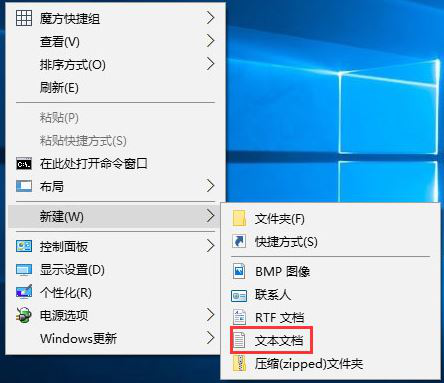

2、然后我们把文件-另存为,把文件名的.txt后缀改为.reg,小编这里设置成虚拟键盘.reg,保存类型设置成所有文件,最后点击保存。
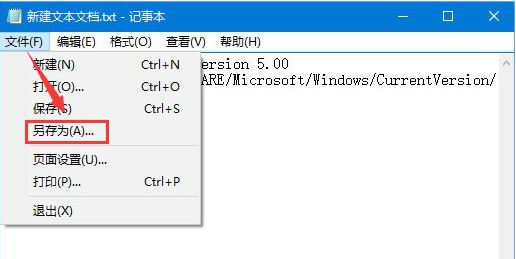
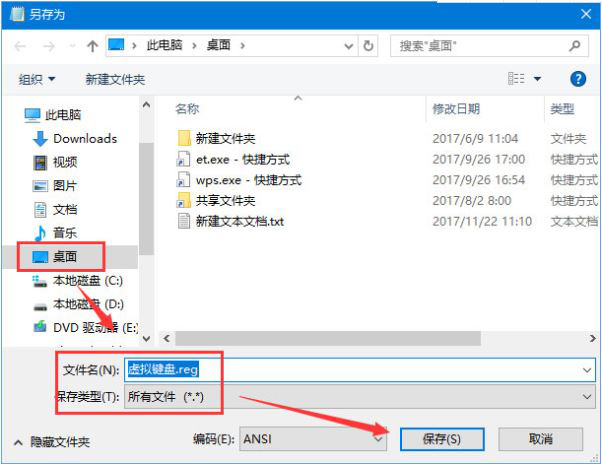
3、我们双击运行“虚拟键盘.reg”文件,接下来点击“是”“确定”,这样就可以把数值成功导入到注册表之中了。
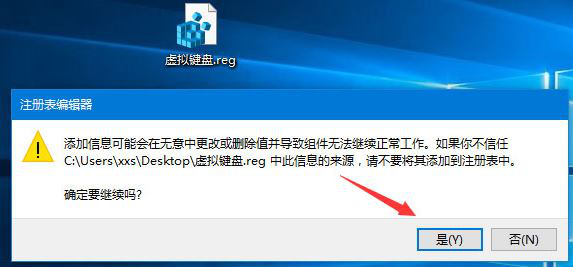
4、若是要恢复的话,我们可以把代码中的??替换为 0 保存后导入注册表就行了。
以上就是关于重装系统后虚拟键盘过大的解决方法了,希望可以帮助到大家。
系统重装相关下载
重装系统软件排行榜
重装系统热门教程
- 系统重装步骤
- 一键重装系统win7 64位系统 360一键重装系统详细图文解说教程
- 一键重装系统win8详细图文教程说明 最简单的一键重装系统软件
- 小马一键重装系统详细图文教程 小马一键重装系统安全无毒软件
- 一键重装系统纯净版 win7/64位详细图文教程说明
- 如何重装系统 重装xp系统详细图文教程
- 怎么重装系统 重装windows7系统图文详细说明
- 一键重装系统win7 如何快速重装windows7系统详细图文教程
- 一键重装系统win7 教你如何快速重装Win7系统
- 如何重装win7系统 重装win7系统不再是烦恼
- 重装系统win7旗舰版详细教程 重装系统就是这么简单
- 重装系统详细图文教程 重装Win7系统不在是烦恼
- 重装系统很简单 看重装win7系统教程(图解)
- 重装系统教程(图解) win7重装教详细图文
- 重装系统Win7教程说明和详细步骤(图文)













